인증 오류가 발생했습니까? -10개의 입증된 수정 사항
사용자가 Wi-Fi 네트워크에 연결하는 동안 인증 오류가 발생하는 경우가 있습니다. 이 문제는 기기가 Wi-Fi에 연결을 시도할 때마다 Android에서 대부분 발견됩니다. 장치에 인증 문제가 있는 경우 Wi-Fi도 걱정하지 마십시오. 쉽게 해결할 수 있습니다. 이 게시물에서는 Samsung Wifi 문제의 근본 원인과 기기에서 인증 오류가 발생할 때마다 해결하는 방법에 대해 설명합니다.
파트 1: Wi-Fi 인증 문제에 대한 아이디어가 있습니까?
Wi-Fi 인증은 스마트폰이나 노트북을 통해 Wi-Fi 네트워크에 연결할 때마다 수행해야 합니다. 자신을 인증하고 보호된 Wi-Fi 네트워크에 연결하려면 암호가 있어야 합니다. 그러나 올바른 비밀번호를 입력한 후에도 여전히 Wi-Fi 인증 문제가 발생하는 경우. 알아야 할 사항이 있습니다.
인증 오류는 특정 이유로 Wi-Fi 라우터와 장치 간의 ‘거래’가 실패하는 경우 발생합니다. 먼저 장치는 네트워크의 비밀번호와 암호화된 형식의 ‘연결’ 요청을 Wi-Fi 라우터에 보냅니다. 그런 다음 라우터는 암호를 해독하고 저장된 암호를 비교합니다. 이제 비밀번호가 일치하면 ‘연결’ 요청에 대한 확인을 보내면 장치가 네트워크에 연결할 수 있습니다.
파트 2: Wi-Fi에 연결할 때 인증 오류가 발생한 이유는 무엇입니까?
기기에서 인증 오류가 발생하는 데는 여러 가지 이유가 있을 수 있습니다. 대부분의 경우 Wi-Fi 라우터가 오작동하는 것처럼 보일 때마다 발생합니다. 또한 휴대 전화가 최근에 업데이트 된 경우 드라이버에 문제가있을 수 있습니다. 보안 공격으로 인해 장치가 오작동할 수도 있습니다. 불안정한 연결이나 라우터 차단도 이 문제의 원인이 될 수 있습니다.
이 시나리오에서는 Wi-Fi 네트워크에 연결하려고 할 때마다(올바른 비밀번호와 사용자 이름을 제공한 후에도) 연결되지 않습니다. 대신 즉시 발생한 인증 오류를 표시합니다. 고맙게도 인증 문제인 Wi-Fi를 극복할 수 있는 방법이 많이 있습니다. 다음 섹션에서는 Samsung Wifi 문제를 해결하기 위해 세 가지 솔루션을 제공했습니다(대부분 Android 기기에서 발생).
3부: Wi-Fi 인증 오류를 수정하는 10가지 솔루션
Wifi 인증 오류에 대한 다양한 수정 사항에 익숙해지기 전에 라우터를 미리 확인하는 것이 중요합니다. 라우터가 제대로 작동하지 않기 때문에 인증 오류가 발생할 수 있습니다. 다시 시작하고 다른 장치를 연결하여 확인할 수도 있습니다. 네트워크 또는 라우터에 문제가 없는지 확인한 후 다음 제안에 따라 인증 오류 발생 문제를 해결하십시오.
Wi-Fi 비밀번호에 추가 문자가 추가되었는지 확인
Wi-Fi 비밀번호를 입력하는 동안 Wi-Fi 비밀번호에 다른 문자가 추가되지 않았는지 확인하십시오. 문자를 보면서 비밀번호를 잘 입력한 후 인증 오류가 발생하는지 확인하세요.
Android 시스템 복구로 Wi-Fi 인증 오류를 수정하려면 원 클릭
Android 시스템 복구는 Wi-Fi 인증 오류를 수정하는 가장 효과적인 방법으로 간주됩니다. 최하위 안드로이드 시스템 파일은 휴대전화를 며칠 동안 사용하다 보면 무의식적으로 손상될 수 있기 때문에 Wifi 인증 오류도 증상 중 하나일 수 있습니다.
그래서 안드로이드 수리를 하려면 프로그래밍 지식이 필요합니까?
아니! DrFoneTool – 시스템 복구(Android)를 사용하면 몇 단계만 거치면 Android 복구를 수행하고 Wi-Fi 인증 오류와 같은 모든 문제를 쉽게 해결할 수 있습니다.

DrFoneTool – 시스템 복구(안드로이드)
Wi-Fi 인증 오류와 같은 Android 시스템 문제를 해결하는 작동하기 쉬운 도구
- 죽음의 검은 화면, Wi-Fi 인증 오류 등과 같은 모든 Android 시스템 문제를 수정합니다.
- 클릭 한 번으로 Wi-Fi 인증 오류를 수정합니다. 기술적 인 기술이 필요하지 않습니다.
- Galaxy S8, S9 등과 같은 모든 새로운 Samsung 장치를 지원합니다.
- 각 화면에 따라하기 쉬운 지침이 제공됩니다.
Android 시스템 수리로 Wi-Fi 인증 오류를 수정하는 단계는 다음과 같습니다.
참고 : Android 수리는 Wifi 인증 오류를 영구적으로 수정하는 데 효과적이지만 기존 전화 데이터를 지울 수 있습니다. 모든 중요한 Android 데이터를 PC에 백업 계속하기 전에.
- DrFoneTool 도구를 다운로드한 후 설치하고 실행합니다. 다음 화면을 볼 수 있습니다.

- Android 기기를 컴퓨터에 연결하고 중간에 ‘Android 복구’를 선택합니다.

- 장치와 일치하는 모든 세부 정보를 선택하고 ‘다음’을 클릭합니다.

- 다음으로 화면 지침에 따라 Android 기기를 다운로드 모드로 부팅해야 합니다.

- 프로그램이 해당 펌웨어를 다운로드하도록 허용합니다. 그 후 Android 수리가 시작되고 몇 분 안에 Wi-Fi 인증 오류가 수정됩니다.

DHCP 대신 고정 IP 주소 사용
DHCP 또는 동적 호스트 구성 프로토콜은 많은 장치의 Wi-Fi 설정에 대한 기본 IP 주소 할당입니다. DHCP는 동적 IP 주소 할당 중에 IP 주소 충돌을 일으킬 수 있습니다. 따라서 인증 오류가 지속되는지 확인하려면 ‘DHCP’를 ‘정적’으로 변경하는 것이 좋습니다.
1단계: Android 기기의 ‘설정’으로 이동한 다음 ‘무선 및 네트워크’와 ‘WLAN/WiFi’를 차례로 선택합니다.
2단계: 이제 ‘인증 오류가 발생했습니다’를 표시하는 WiFi 네트워크를 누르십시오.
3단계: Android 장치 모델에 따라 ‘IP 설정’을 찾아 누릅니다. 이제 ‘DHCP’를 ‘정적’으로 전환하십시오.
4단계: 고정 IP 주소 필드를 기록하고 모든 필드를 지웁니다. 다시 구멍을 뚫고 저장하십시오.
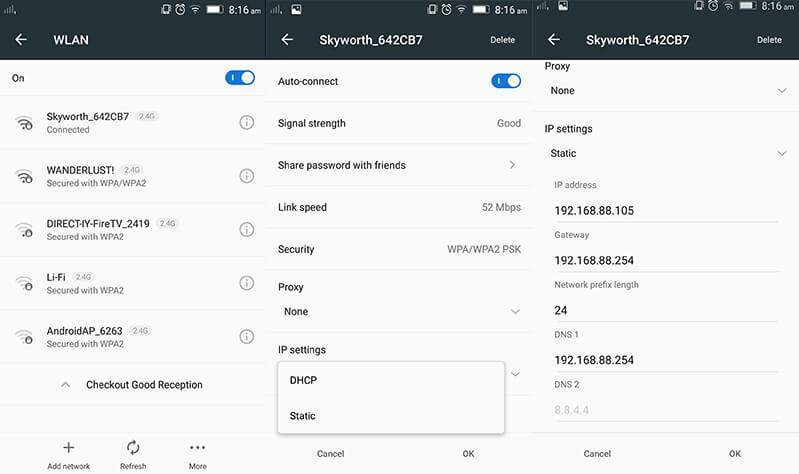
연결하기 전에 중복 Wi-Fi 이름이 있는지 주의 깊게 확인하십시오.
아마도 비슷한 이름의 WiFi에 연결할 수 있습니다. 일부 사용자는 Wi-Fi 네트워크 이름을 수정하지 않을 가능성이 높으며 이웃에 동일한 Wi-Fi 네트워크, 서비스 제공업체가 있을 수 있습니다. 따라서 올바른 WiFi 네트워크에 연결했는지 확인하십시오.
Wi-Fi 네트워크 재설정
Wi-Fi 인증 문제를 해결하는 가장 쉬운 방법 중 하나는 네트워크를 재설정하는 것입니다. 이렇게 하려면 먼저 해당 네트워크를 잊어버린 다음 다시 연결해야 합니다. 이것은 단순히 다음 단계를 따르면 수행할 수 있습니다.
1. 먼저 Wi-Fi 네트워크를 잊어버려야 합니다. 그렇게 하려면 휴대전화의 설정 > WiFi 및 네트워크로 이동합니다. 여기에서 휴대전화가 연결되는 모든 Wi-Fi 핫스팟 목록을 볼 수 있습니다. 잊어버리고 싶은 네트워크를 선택하십시오.
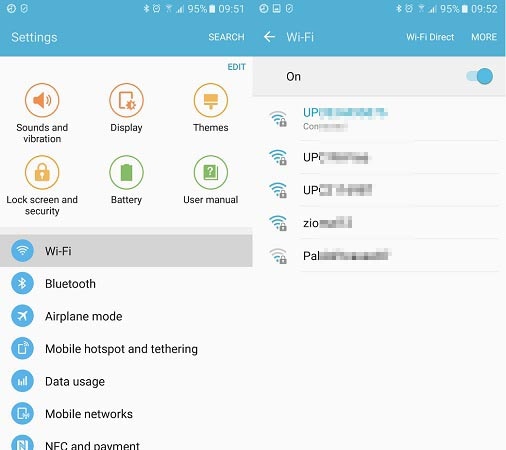
2. 네트워크를 선택하면 네트워크와 관련된 기본 정보가 제공됩니다. ‘잊기’ 버튼을 누르고 팝업 메시지에 동의하기만 하면 됩니다. 이렇게 하면 장치에서 네트워크 정보가 지워집니다.
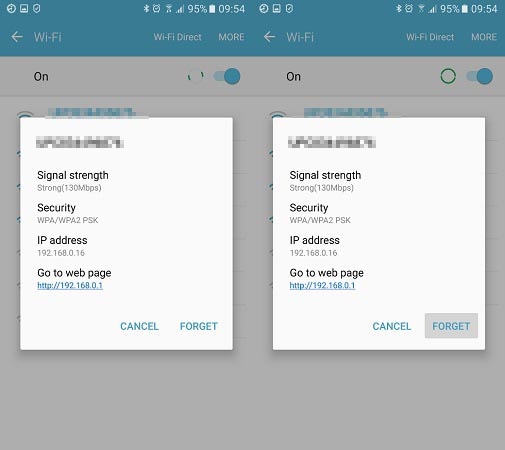
3. 그런 다음 Wi-Fi를 다시 켜고 연결하려는 네트워크를 누릅니다. 자격 증명을 제공하고 ‘연결’ 버튼을 눌러 연결을 다시 설정하기만 하면 됩니다. 이렇게 하면 네트워크를 성공적으로 재설정할 수 있습니다.
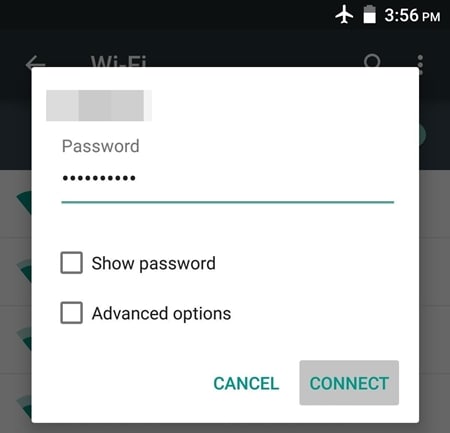
네트워크 연결 수정
위의 솔루션이 작동하지 않으면 Samsung Wifi 문제를 해결하기 위해 추가 마일을 걸어야 합니다. 네트워크 연결을 재설정한 후에도 네트워크 인증과 관련된 문제가 계속 발생하면 연결을 수정해야 합니다. 이 기술에서는 보안 연결을 설정하는 방식을 변경하기 위해 전화기의 IP 설정을 변경합니다. 다음 단계에 따라 수행할 수 있습니다.
1. 먼저 휴대전화의 설정으로 이동하여 Wi-Fi 페이지를 엽니다.
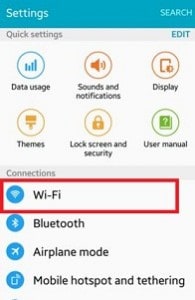
2. 그러면 장치와 연결된 모든 Wi-Fi 네트워크 목록이 표시됩니다. 수정하려는 Wi-Fi 네트워크를 길게 탭하기만 하면 됩니다. 다른 팝업 창이 열립니다. 여기에서 ‘네트워크 설정 관리’ 옵션을 탭합니다. 때로는 사용자에게 ‘네트워크 설정 수정’ 옵션도 표시됩니다. 계속하려면 선택하기만 하면 됩니다.
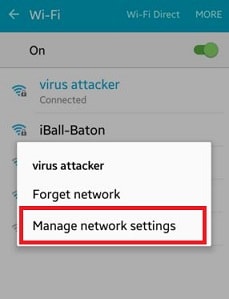
3. Wi-Fi 네트워크와 관련된 기본 정보가 표시됩니다. ‘고급 옵션 표시’ 버튼을 탭하면 네트워크 설정과 관련된 더 많은 옵션에 액세스할 수 있습니다.
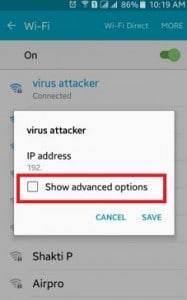
4. IP 설정 메뉴에서 필드를 DHCP에서 Static으로 변경합니다. 이렇게 하면 장치와 라우터 간에 정적 연결을 설정할 수 있습니다.
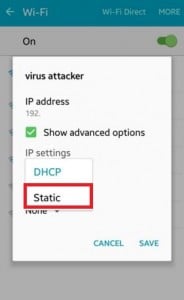
5. 고정으로 변경하자마자 네트워크의 IP 주소, 게이트웨이, DNS 등과 관련된 다른 필드가 표시됩니다. 이 필드를 채우고 완료되면 ‘저장’ 버튼을 탭하기만 하면 됩니다.
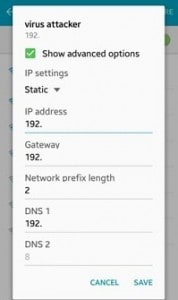
이제 Wi-Fi 핫스팟에 다시 연결을 시도하십시오. 당신은 와이파이의 인증 문제를 극복할 수 있을 것입니다.
네트워크 보안 유형 변경
Wi-Fi에 연결할 때 장치가 잘못된 보안 유형을 선택하는 것으로 관찰되었습니다. 이것은 라우터의 기본 보안 프로토콜과 충돌하며 이로 인해 인증 오류가 발생했습니다. 장치에 동일한 문제가 있는 경우 보안 유형을 변경하기만 하면 해결할 수 있습니다. 이렇게 하려면 다음 지침을 따르십시오.
1. 네트워크의 보안 유형을 변경하려면 ‘네트워크 추가’가 필요합니다. 이미 Wi-Fi 네트워크를 저장한 경우 위에서 언급한 자습서에 따라 네트워크를 잊어버리십시오.
2. 이제 장치의 Wi-Fi를 켜고 ‘네트워크 추가’ 옵션을 탭합니다. 여기에서 네트워크 이름을 지정하고 보안 유형을 선택하라는 메시지가 표시됩니다. 수동으로 선택하려면 ‘보안’ 옵션을 누릅니다.
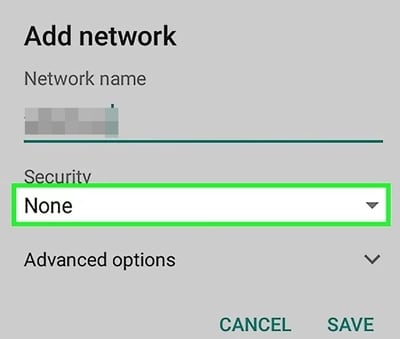
3. 여기에서 선택할 수 있는 다양한 보안 프로토콜 목록이 표시됩니다. ‘WPA/WPA2-PSK’를 선택하고 선택 사항을 저장합니다.
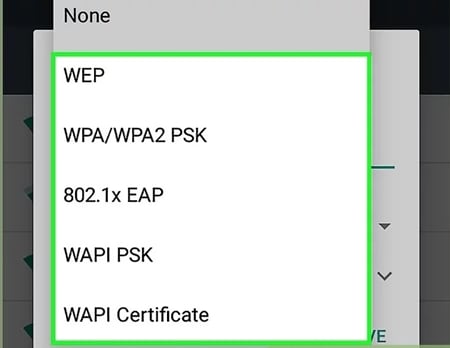
이제 네트워크에 다시 연결해 보십시오. 대부분 장치의 인증 오류를 수정할 수 있습니다.
안드로이드 펌웨어를 최신으로 업데이트
Android 기기의 오래된 OS 버전이 기기와 WiFi 네트워크 간의 연결을 설정하는 데 방해가 될 수 있는 경우가 있습니다. Android 펌웨어를 최신 버전으로 업데이트한 다음 문제가 지속되는지 확인해야 합니다.
1단계: Android 기기의 ‘설정’을 실행한 다음 ‘전화 정보’ 옵션으로 들어갑니다.
2단계: 이제 ‘시스템 업데이트’ 옵션을 선택합니다. 업데이트를 사용할 수 있는 경우 장치를 최신 OS 버전으로 업데이트하십시오.
라우터를 다시 시작하고 Android 네트워크 설정을 재설정하십시오.
경우에 따라 Wi-Fi 라우터가 연결을 설정하는 동안 중단되어 Wi-Fi 인증 문제가 발생할 수 있습니다. Wi-Fi 라우터를 다시 시작한 다음 장치가 성공적으로 연결되는지 확인하십시오. 이것이 작동하지 않으면 시도하십시오 Android 네트워크 설정 재설정.
보너스 팁: 비행기 모드 켜기/끄기
비행기 모드를 켜고 나중에 끄기만 하면 대부분의 경우 인증 문제인 Wi-Fi를 쉽게 해결할 수 있습니다. 휴대전화의 알림 표시줄에서 비행기 모드 토글 버튼을 찾을 수 있습니다. 거기에서 찾을 수 없으면 휴대전화의 설정 > 연결 > 추가 네트워크로 이동하여 ‘비행기 모드’ 기능을 켭니다.
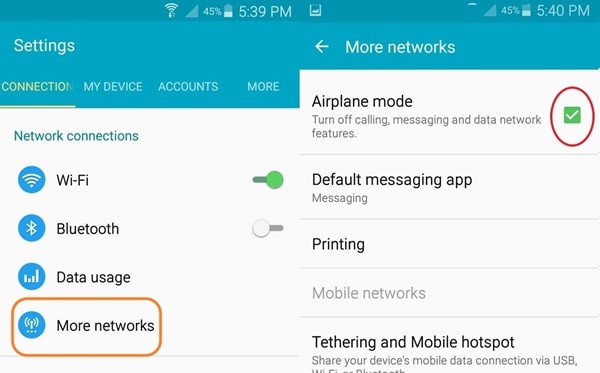
잠시 동안 그대로 두십시오. 그런 다음 전원을 끄고 Wi-Fi 네트워크에 다시 연결하십시오.
이 빠르고 쉬운 제안을 따르면 Samsung Wifi 문제를 확실히 해결할 수 있습니다. 다른 Android 기기를 사용하더라도 이러한 효과적인 솔루션을 통해 인증 오류를 쉽게 해결할 수 있습니다. 계속해서 이러한 전문가 솔루션을 사용해 보고 귀하의 경험에 대해서도 알려주십시오. 인증 문제 Wi-Fi를 해결할 수 있는 다른 솔루션이 있다면 댓글에서도 공유해 주세요.
마지막 기사

